我们中的许多人都在远程工作或上学,因此我们清楚地沟通比以往任何时候都更重要。对于大多数人来说,写一篇文章是一项艰巨的任务。文章写作需要你有写作技巧。如果你想提高你的写作水平,你可以使用一些写作工具,比如Grammarly Check 和 Microsoft Editor。
Grammarly和 Microsoft Editor 是写作工具。他们可以检查文档、邮件和网络中的语法等。有了这些写作工具,新手和专业人士都可以自信地写作。具有有助于加强拼写、语法和风格的功能。接下来,我们将比较这两种书写工具,并帮助您选择合适的。
第 1 部分 -Grammarly
1. 什么是Grammarly
Grammarly是一个在线语法检查器。使用此语法检查器,您可以检查英语文本中的语法、拼写和标点错误,并将英语文本发送到平台,并使用其庞大的数据库来帮助您检测和纠正文本中的错误。
同时,它不仅仅是语法检查、拼写检查或标点符号更正。这是一个全面的写作工具,可帮助您撰写清晰、完美的文本,给读者留下持久的印象。使用Grammarly,您可以提高您在纠正语法、拼写、标点和句子结构问题、误用单词、打字等方面的写作技巧。
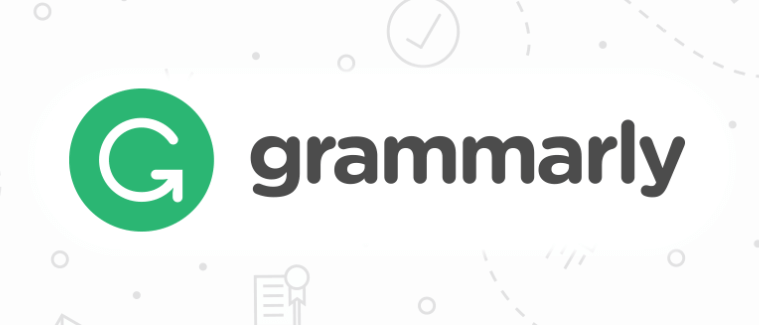
优点:
- 提供详细的文章统计报表
- 可以设定自己的写作目标
- 提供更多文字修改建议
缺点:
- 只支持四种英文
2. 如何使用Grammarly
Grammarly有两个版本。您可以在线使用Grammarly扩展或Grammarly 。现在,我们将教您如何使用这两个版本。
Grammarly扩展
Grammarly为 Chrome、 Safari、Firefox 和 Microsoft Edge 提供浏览器扩展。它可以帮助您避免在 Gmail、 Facebook、WordPress、 Linkedin以及您在网络上编写的任何其他地方出现编写错误。
第 1 步。您需要访问Chrome 商店进行下载。
步骤 2. 搜索Grammarly。选择Grammarly,下载它,然后单击“添加扩展”。
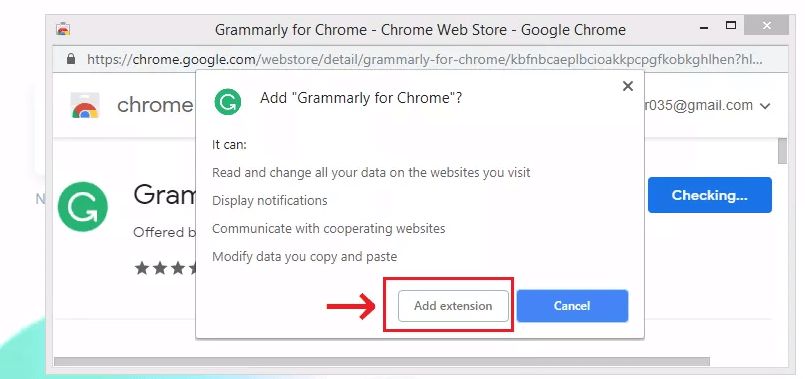
第 3 步。安装扩展程序后,您将在浏览器的顶部栏中看到绿色的“G”图标。单击该图标,它将显示一个工具栏。您可以通过单击浏览器工具栏中的“G”图标来调整您的首选项。
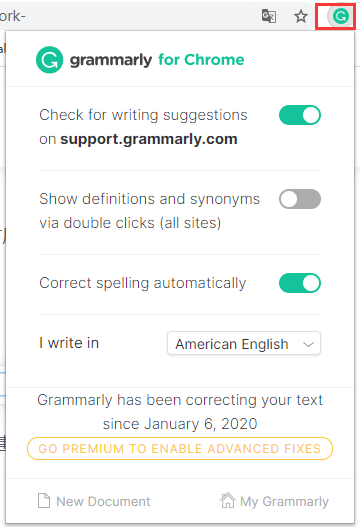
第 4 步。安装Grammarly扩展后,当您在不同的网站上键入时,您将开始看到写作建议。
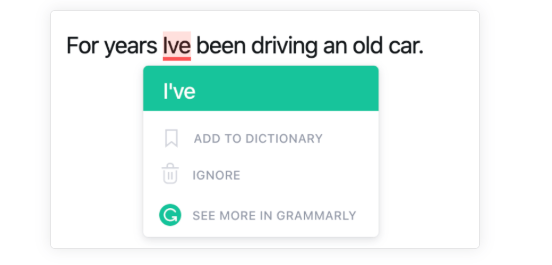
Grammarly在线
Grammarly是一个免费的在线写作助手。 Grammarly提供语法检查、拼写检查和抄袭检测服务,以及有关写作清晰度、简洁、词汇、表达方式和语气的建议。从语法和拼写到风格和语气, Grammarly可帮助您消除错误并找到表达自己的完美词语。
步骤 1. 导航到Grammarly网站。您可以使用您的 Google、Apple 或Facebook帐户登录该网站。
步骤 2. 上传文档或在Grammarly中创建一个新文档。
步骤 3. 当语法检测到文本中的书写问题时,您将看到红色、蓝色、绿色或紫色下划线。单击任何带下划线的单词或短语以查看 Grammarly 的建议。
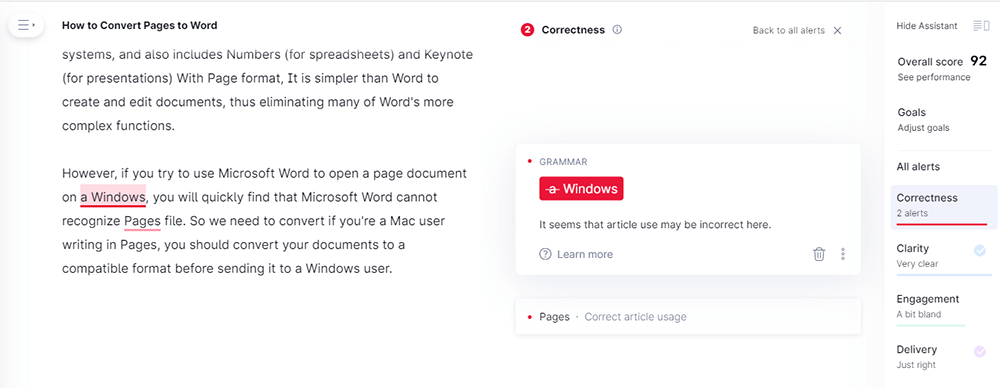
步骤 4. 单击侧栏中的“下载”按钮下载文档。
第 2 部分 - 微软编辑器
1.什么是微软编辑器
Microsoft Editor是一款人工智能写作助手,可帮助您用 20 多种语言自信地写作。 Microsoft 编辑器不仅提供基本的语法建议和拼写检测,还提供高级语法修改。
同时,无论您在哪里写书,都可以通过此浏览器扩展程序在 LinkedIn、Gmail、 Facebook等网站上收到反馈。如果您希望编辑器不仅在 Web 上提供帮助,您可以打开 Word 并查找“编辑器”图标,以查看编辑器如何在文档、电子邮件和 Web 的其余部分提供帮助。
优点:
- 支持超过 20 种不同的语言
- 检测时间快
缺点:
- Microsoft Editor Extension 仅支持 Edge 和 Chrome 浏览器
2. 如何使用微软编辑器
步骤 1. 转到 Microsoft 编辑器主页。根据您的浏览器下载版本。

步骤 2. 单击“添加到 Chrome”按钮下载 Microsoft 编辑器。
步骤 3. 单击地址栏旁边的“Microsoft Editor Extension”按钮,然后使用您的 Microsoft 帐户登录。
尖端
“如果您使用与 Microsoft 365 (Office 365) 帐户关联的帐户登录,您将可以访问更多功能。”
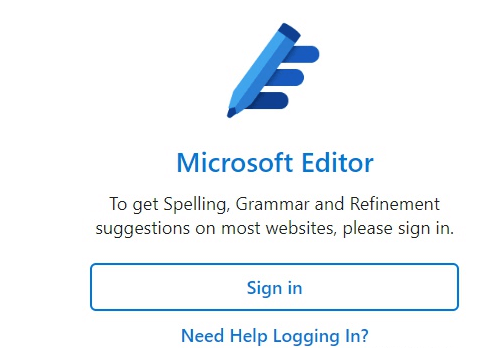
步骤 4. 设置 Microsoft 编辑器。您可以选择编辑器检查的内容,也可以为不需要该服务的网站关闭编辑器。
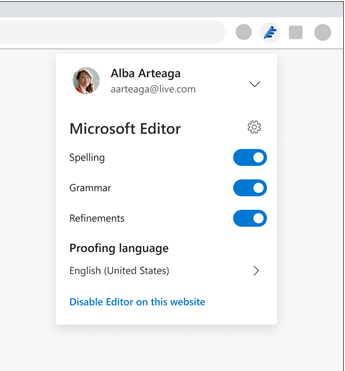
第 5 步。当您在网络上撰写新电子邮件、 Facebook帖子、 Twitter推文时,该扩展程序将显示拼写、语法和改进(例如标点符号)的建议。
尖端
"如果检测到语法错误,您会看到一个红色的摆动下划线,您可以点击它访问正确拼写的建议。如果您看到两个蓝色下划线,则标点符号有问题。蓝色虚线下划线表示文本段这需要修改。”
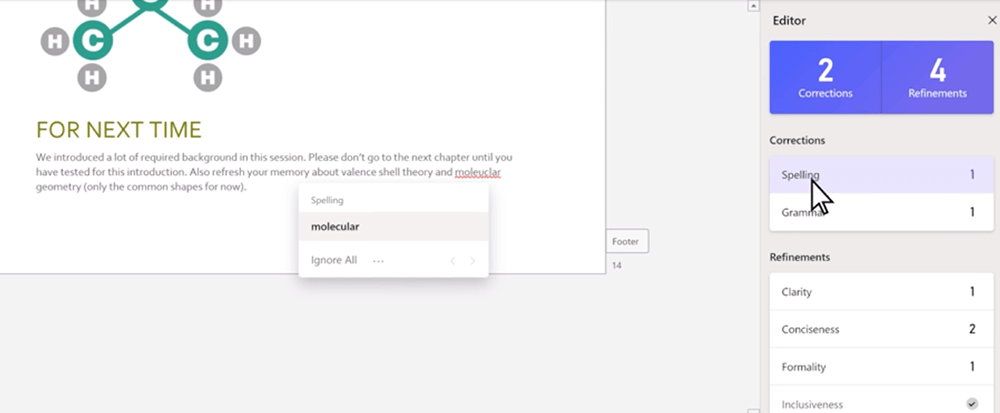
第 3 节 -GrammarlyVS 微软编辑器
Grammarly和 Microsoft 编辑器有许多相似之处和不同之处。下面我们将从界面、适用平台、进阶版本等方面对这两个平台进行对比分析,帮助大家选择更好的。
1. 界面
界面是产品最直观的感受,也是最直接影响用户体验的部分。它们都在页面右侧提供文本校对显示,可以通过直接单击工具栏上的图标启动。
Grammarly:
Grammarly将类别放在工具栏上。统计方面,同样可以提供更详细的数据,但只有点击总分后才能看到相应的统计报表。您还可以下载 PDF 格式的统计报告。
微软编辑器:
Microsoft 编辑器直接在校对框中显示类别。在校对框中,Microsoft 编辑器会显示文档的可读性、单个单词的数量和预期的阅读时间。此外,点击总分;您可以直观地看到需要改进的地方以提高分数。
2. 高级功能
这两个工具的基本功能几乎相同,但主要区别在于高级功能。
Grammarly:
Grammarly提供了“写作目标功能”。同时,它还为专业写作提供了更有针对性的流畅度,例如词汇量的增加、被动语态的选择等。
微软编辑器:
Microsoft 编辑器只有三个主要功能块:语法更正、细化和增强。
三、适用平台
Microsoft Editor 和Grammarly在 Word、 Word Online和 Outlook 中都能完美运行。但是,浏览器插件的适用平台不同。
Grammarly:
Grammarly支持 Edge、Chrome 和 Firefox 浏览器。
微软编辑器:
Microsoft Editor 目前仅支持 Edge 和 Chrome。
常问问题
1、如何在Word中使用Grammarly ?
您可以在“ Grammarly for Microsoft Word ”中下载最新版本的Grammarly for Microsoft Office ,然后按照该页面上的说明进行安装。
2. 如何免费获得Grammarly Premium?
Grammarly Premium 超越语法,可帮助您确保所写的所有内容清晰、引人入胜且专业。您可以阅读“免费获得Grammarly Premium 的 3 种方法”以获取免费的 Grammarly Premium。
3. 我应该使用哪些Grammarly替代品来增强我的写作?
除了Grammarly,还有许多在线语法检查器可以提高您的写作技巧,例如ProWritingAid 、 Slick Write等。有关更多信息,您可以阅读“顶级免费强大的文本语法检查器”。
结论
通过上面的对比,相信大家对Grammarly和Microsoft Editor已经有了很大的了解。如果您只是普通用户,Microsoft Editor 是一个不错的选择。虽然它缺乏一些高级功能,但对于大多数写作场景来说已经足够了。如果您是专业作家, Grammarly是最好的选择。它具有丰富而强大的语法修改功能,可以在写作的各个方面为您提供很多有用的建议。
本文是否有帮助? 感谢您的反馈意见!
是的 或者 不























